고정 헤더 영역
상세 컨텐츠
본문 제목
[와이파이 비밀번호 변경] "이렇게 쉬운거였어?!" SK브로드밴드 Giga wifi 비밀번호 초기화 및 재설정 하는 법 쉽게 알려드립니다. 프로 집콕러의 랜선라이프 #01
본문


[와이파이 비밀번호 변경] "이렇게 쉬운거였어?!" SK브로드밴드 Giga wifi 비밀번호 초기화 및 재설정 하는 법 쉽게 알려드립니다. 프로 집콕러의 랜선라이프 #01

안녕하세요 여러분~! 처음 뵙겠습니다. :)
오늘부터 여러분들께 제 일상과 더불어 유용한 정보들을 소개해드릴 ‘프로 집콕러’ 입니다!!
네… 말 그대로 전 매일 집에 콕! 박혀 있는 프로 집콕러인데요.
자타공인 생활력 레벨 99를 자랑하기 때문에, 모든 분들께 빅재미는 물론 도움을 줄 수 있지 않을까 생각합니다. ^^
기대 많이 해주셔도 좋습니다… 후후.
그렇다면, 야심 가득한 프로 집콕러의 첫 랜선라이프는 과연 어떤 모습일까요?
바로 보여 드릴게요. 팔로 팔로 미~♬


네, 저는 닉값하는 중입니다. ㅋ_ㅋ
날씨도 춥고, 미세먼지는 심하고 ‘코로나 19’도 기승이기 때문에 나가고 싶어도 나갈 수가 없는데요.
저처럼 집에 콕! 박혀서 B tv 혹은 ‘B tv plus’로 드라마 정주행 하자고요~!
제가 최근 푹~ 빠져 있는 드라마는 <이태원 클라쓰>인데요.
‘박새로이’의 매력에 그만… 풍덩 빠지고 말았지 뭐에요. ㅜ_ㅜ 엉엉 (박서준 사랑해…♥)
저는 누워서 보고 싶기 때문에 ‘B tv plus’ 앱을 켜줬습니다. (두근두근)

…네? ಠ_ಠ (철렁)
와이파이 비밀번호를 잊어버렸네요…!
많은 분들의 공감을 살 에피소드인데요…
와이파이 비밀번호 자주 잊어버리시는 분들, 계시죠? ^^
공유기에 적힌 초기 비밀번호를 사용할 걸 그랬나봐요…^_ㅜ
정말 좌절 그 자체였답니다. OTL
멀어져가는 <이태원 클라쓰>, 멀어져가는 ‘박새로이’ 군…
하지만 이내 흥분을 가라앉히고, 열검색을 해줬답니다. (다행히 컴퓨터는 케이블을 통해 사용하고 있었어요…!)
인터넷에는 없는 게 없으니까~!
BUT, 아무리 뒤져봐도 나오는 건 광고 뿐…!
후, 저 많은 스팸 팝업창들을 어쩌면 좋됴…?!

그래서 프로 집콕러가 직접 알려드리려 합니다!
(빠밤) SKB SK Giga wifi 초기화 및 비밀번호 재설정하는 법! (빠밤)
저는 홀로 씨름하며 알아냈지만… 여러분들은 고생하지 마시라고 정리해봤어요.
바로 시작합니다, 잘 따라오세요! ☞☜

1. 공유기 ‘초기화 버튼’ 누르기
비밀번호를 재설정하기 위해서는 먼저 초기화를 해줘야 해요.
공유기의 뒷면을 보시면 ‘초기화’라고 적힌 구멍이 있는데요.
샤프나 볼펜 등, 뾰족한 기구를 이용해 5~10초간 꾹~ 눌러주세요!
그럼 초기화 완료입니다~ 참 쉽죠?

2. 와이파이 설정 페이지 접속하기
먼저 인터넷 주소창에 ‘192.168.35.1’를 입력해주세요.
온점 때문에 헷갈리실 수 있으니, 복사해서 붙여 넣는 걸 추천해드려요. :) (경험담…?)

3. 사용자 계정과 비밀번호 입력하기
오탈자 없이 입력하셨다면, 왼쪽 사진과 같은 화면이 뜰 텐데요.
순서대로 계정, 비밀번호, 보안 숫자를 입력하시면 됩니다.
계정은 ‘admin’이고, 비밀번호는 ‘(숫자+영문 6자리)_admin’인데요.
비밀번호의 ‘숫자 6자리’는 공유기 바닥면이나 앞면에 적혀 있다고 합니다!
오른쪽 사진의 빨간 네모 부분을 참고하시면 되는데요.
예를 들어, 위 공유기의 비밀번호는 ‘148BE9_admin’라고 할 수 있습니다. :)
※ 대소문자 구분은 필수입니다~!

4. 와이파이 설정 페이지 접속
로그인을 하시면 위와 같은 상세 페이지가 뜰 텐데요.
다른 부분은 그대~로 두시고 상단의 ‘무선 설정’ 메뉴에 접속해주세요.

5. 와이파이 이름 변경하기
비밀번호 변경 전에, 와이파이 이름 먼저 변경해줄게요! (필수는 아니에요.)
SK브로드밴드 SK Giga wifi는 ‘듀얼 밴드’로 2.4Ghz와 5Ghz 두 가지의 주파수를 지원하고 있는데요.
때문에 이름&비밀번호 변경을 주파수 별로 각각 해주셔야 됩니다!
먼저 변경하고자 하는 주파수를 선택해주시고, ‘SSID’ 란에 새로운 이름을 입력해주세요.
그 다음 ‘적용’을 누르면, 끝! (이제 진짜로 거의 다 왔어요!)

6. 와이파이 비밀번호 변경하기
이제 진짜 비밀번호를 변경할 시간입니다~!
먼저 좌측 ‘보안 설정’ 메뉴를 클릭해주세요.
마찬가지로 변경하고자 하는 주파수를 선택해주시고, 아래 ‘Pre-Shared Key’ 란에서 새로운 비밀번호를 입력해주세요!
보안을 위해 영문, 숫자, 특수문자 세 가지를 포함해서 설정해야 한다는 점, 잊지 마세요! ^~^
어렵지 않죠 여러분? ^___^
혹시 다음에도 비밀번호를 잊어버리셨다면?
저 ‘프로 집콕러’를 기억해주세요!


대세 배우 ‘박서준’과 ‘김다미’가 만나 환상의 케미를 보여주고 있는 드라마 <이태원 클라쓰>!
“요즘 <이태원 클라쓰> 안 보면 아싸”라고 할 정도로 엄청난 인기를 자랑하는데요.
인기 웹툰을 원작으로 했기 때문에, 원작 캐릭터와 비교하며 감상하는 재미도 쏠쏠하다고 하네요.
사실 저 ‘프로 집콕러’도 열혈한 팬인데요…^^
여러분, 금요일 토요일은 <이태원 클라쓰>와 함께 해보세요. ♥ (강추강추!)
■ <이태원 클라쓰> B tv에서 찾아보기
리모컨의 마이크 버튼 누르고 ▶ “이태원 클라쓰 찾아줘~”

네, 저도 시청하고 있어요! ^^ (Feat. B tv plus)
와이파이 비밀번호를 무사히 재설정하고 맛보는 드라마란…!
정말 달콤하네요…♡
오늘 보여드린 프로 집콕러의 랜선라이프가 즐거웠길 바라며, 이만 물러나겠습니다.
다음에도 제 생활력을 마구마구 뽐낼 테니까 기대해주세요~!
오늘 안내한 정보가 유용했다면, 공감 버튼 꾸우우욱 부탁해요. >ㅇ<
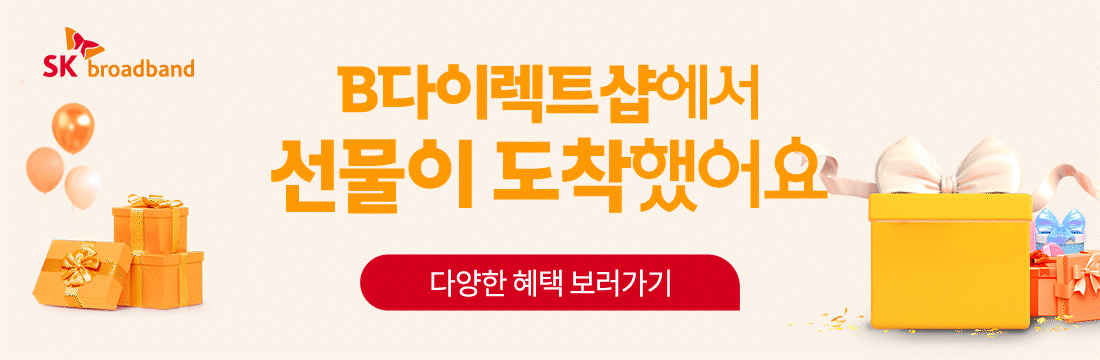
'Guide > 이용 가이드' 카테고리의 다른 글
| B tv 시작화면 설정 방법 (1) | 2020.09.17 |
|---|---|
| [보이스피싱 예방수칙 및 대처법] 프로 집콕러의 랜선라이프 #06. 모르면 깜빡 속는 보이스피싱! 야, 너도 당할 수 있어! 일단 알아둬~! (10) | 2020.07.31 |
| TV포인트, 가입부터 사용까지 쉽게 따라해 보세요! (25) | 2019.08.23 |
| B tv 월정액 해지 (0) | 2019.07.19 |
| WIFI 비밀번호 변경_머큐리 AP (14) | 2019.07.18 |




















댓글 영역